如何关闭win10平板中qq的消息推送 windows10关闭qq消息推送的方法
最近,有些用户反映自己的win10平板上安装了平板版qq,可是在使用的时候,系统老是会跳出qq消息推送的信息,感觉非常烦人,因此想要把qq消息推送关闭掉。这该怎么操作呢?接下来,小编就向大家分享两种关闭win10平板中qq消息推送的方法。
方法一
1、打开我们的qq并登录;
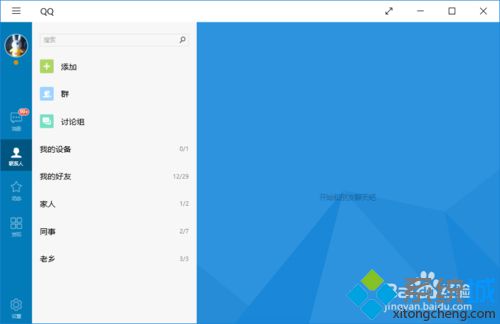
2、点击左边的齿轮图标,进入“设置”;
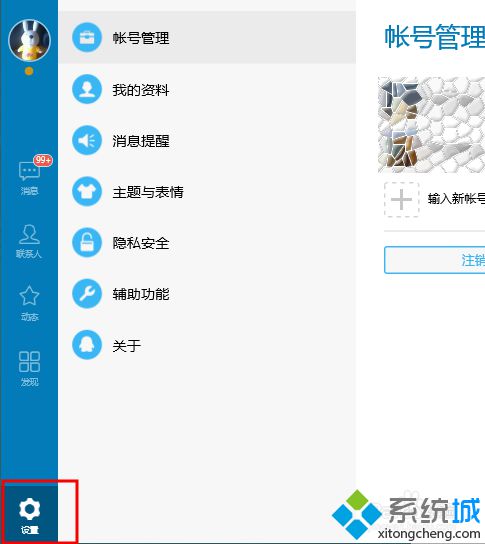
3、进入“消息提示”界面;
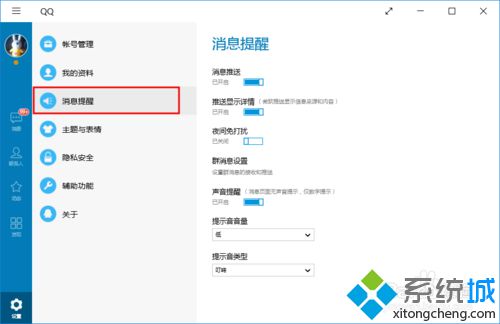
4、把其中的“消息推送”给关闭了,推送显示详情也关闭了,声音提醒也可以关闭了。
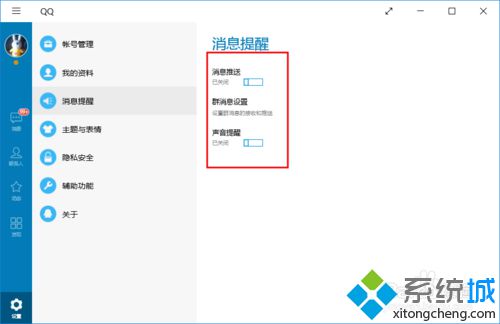
方法二
1、开始菜单,进入“设置”;
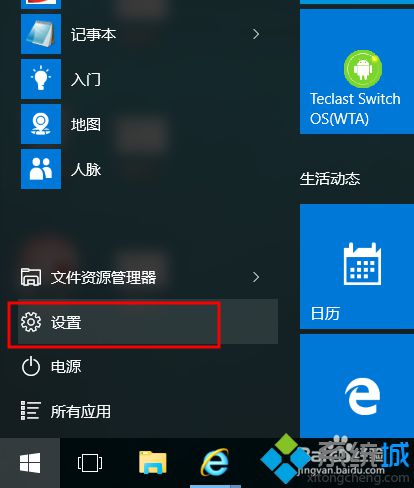
2、进入“系统”设置选项中;
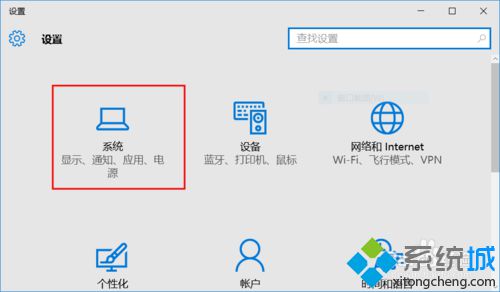
3、进入“通知和操作”选项,在右边 显示来自这些应用的通知 中找到“qq”并关闭,当然你也可以关闭其它软件的推送。
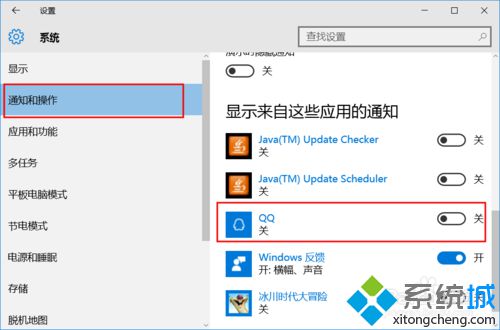
以上就是关闭win10平板中qq消息推送的两种方法介绍了。有需要的用户,不妨按照系统城小编的方法操作看看吧!
相关推荐:
Win10系统关闭自动更新功能的三种最佳方法【图文】
相关教程:qq怎么关掉消息弹窗不推送win10qq消息预览mfc 发送打印预览消息取消qq消息预览显示我告诉你msdn版权声明:以上内容作者已申请原创保护,未经允许不得转载,侵权必究!授权事宜、对本内容有异议或投诉,敬请联系网站管理员,我们将尽快回复您,谢谢合作!










